Как да възстановите Internet Explorer
Ако браузърът Internet Explorer 11 бяха критична грешка, можете да възстановите нормалното му функциониране е достатъчно, за да преинсталирате браузъра обикновено. Но в някои случаи, можете да направите за нулиране или нулиране на началната страница.
Нулиране на настройките
Помислете за процедурата за възстановяване и възстановяване на браузъра Internet Explorer до версия 11 примерни програми, които са инсталирани на Windows 7. За да нулирате настройките на Internet Explorer 11, стартира на интернет браузъра. Напред:
- "Инструменти" отворите менюто. Ако горния панел е никой от бутоните на менюто, натиснете Alt на клавиатурата, правилното низ се показва в прозореца на Internet Explorer.
- Отворете "Internet Options" в менюто "Инструменти". В същия прозорец може да бъде достъпен чрез главното меню Explorer, който се отваря, като щракнете върху иконата на зъбно колело в горния десен ъгъл.

- В браузъра свойства, щракнете върху раздела "Разширени". Натиснете бутона "Reset", за да се върнете на параметрите на браузъра Explorer 11 в първоначалното му състояние.

- Подканени да изберете "Изтриване на лични настройки" и натиснете бутона "Reset".

След приключване на процедурата по връщане назад, настройките на Internet Explorer, трябва да рестартирате компютъра. Следващият път, когато стартирате браузъра, ще видите, че първоначалните настройки са настроени към нас.
Променете началната си страница
Ако не искате да нулирате настройките на Internet Explorer 11 до първоначалното им състояние, а само искат да променят началната страница на браузъра, изпълнете следните стъпки:
- Отворете Internet Options (меню "Service" или съоръжение).
- От раздела "Общи", намерете "начална страница". Посочете на страницата, която ще се отвори, когато стартирате браузъра. Използвайте бутона "Контекст" или "текущия раздел" за промяна на началната страница.
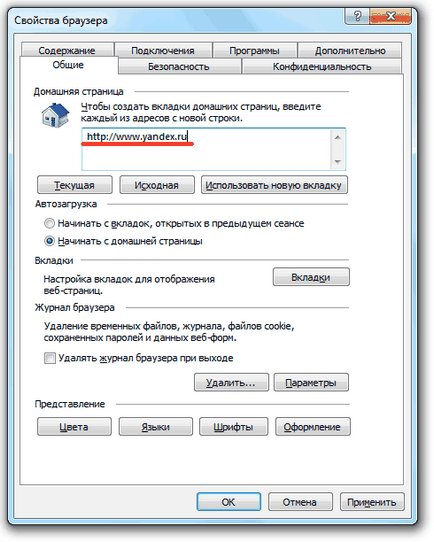
Ако не се нуждаят от специфични начална страница, когато стартирате Internet Explorer 11, поставени в марката "Startup" "Започнете с раздели". В този случай, следващия път, когато браузърът се отваря страницата, която разглеждате в Интернет, преди да затворите прозореца.
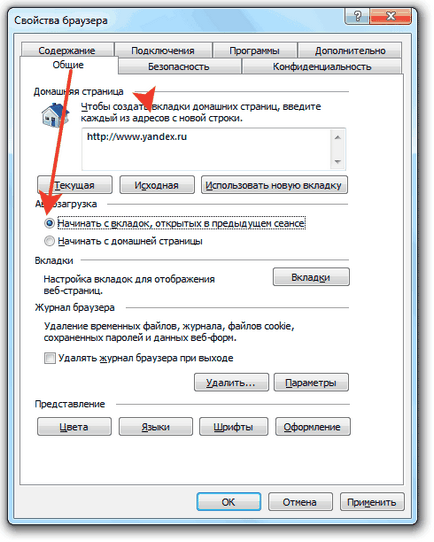
Ако началната страница принудително променени заявление вирус, а след това се върнете към първоначалните данни се наложи да почистите вашия компютър от инфекция от Интернет.
Проверете Antivirus система допълнително стартирате сканирането в свободните анти-малуер комунални услуги като Malwarbytes.
Възстановяване на браузъра
Ако параметрите нулират и ръчна промяна на началната страница не реши грешките, които се случват в интернет Exlorer 11, опитайте се да се възстанови нормалната работа на уеб браузъра чрез преинсталиране.
- Отворете контролния панел. Разположен на дисплея на "Големи икони". Отидете на "Програми и функции" раздел.

- В лявото меню щракнете върху "разрешите или забраните".

- Сред опциите инсталирани, намерете Internet Explorer 11. Отстранете кърлежа от него и натиснете "ОК". Изчакайте Windows ще се промени функции.

- Рестартирайте компютъра, за да запазите конфигурацията. След рестартиране, върнете се към прозореца, за да включите / изключите на компоненти на Windows и след това поставете отметка в квадратчето до Интернет Exlorer. Отново, изчакайте Windows ще се промени на функциите, а след това рестартирайте компютъра.

Не забравяйте, че функциите на Internet Exlorer в Windows не се ограничават до уеб страници дисплей. Всички версии на IE, включително 11 да са важни системни приложения, без нормална работа, която не може да разчита на стабилността на системата. Ето защо, Internet Explorer не може да бъде отстранен; Ако не възнамерявате да използвате вградения в браузъра, просто инсталирате друг браузър и IE забравите за.